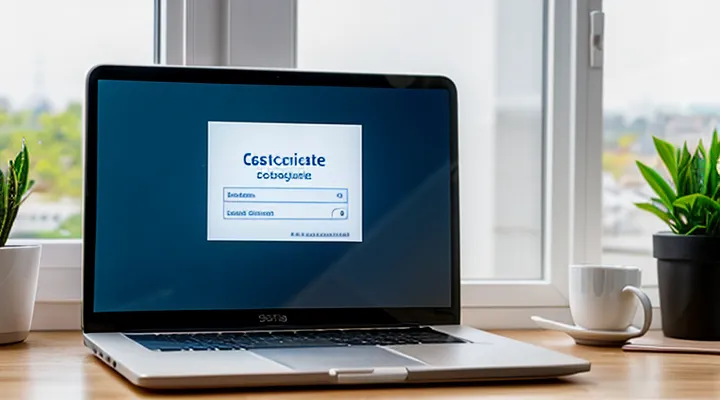Электронный ПТС: что это такое и зачем он нужен
Преимущества электронного паспорта транспортного средства
Электронный паспорт транспортного средства (ЭПТС) хранится в единой базе данных, к которой пользователь получает доступ через личный кабинет на портале государственных услуг. Это упрощает работу с документом и устраняет необходимость в бумажных носителях.
Преимущества ЭПТС:
- мгновенный доступ к полной информации о транспортном средстве в любой момент;
- отсутствие риска потери или повреждения бумажного документа;
- возможность быстро передать данные при продаже или оформлении страховки через электронные сервисы;
- автоматическое обновление сведений при изменении владельца, технического состояния или регистрации;
- снижение затрат на печать, хранение и пересылку бумажных форм.
Электронный формат повышает прозрачность операций с автомобилем, ускоряет проверку подлинности и упрощает взаимодействие с государственными и коммерческими структурами. Благодаря интеграции в сервис «Госуслуги», пользователь может бесплатно просмотреть ЭПТС без посещения офисов и без дополнительных расходов.
Отличия от бумажного ПТС
Электронный ПТС хранится в базе данных Госуслуг, тогда как бумажный вариант представляет собой физический документ, выдаваемый в ГИБДД.
- Доступ: электронный ПТС открывается в личном кабинете через мобильное приложение или веб‑интерфейс; бумажный ПТС требует наличия оригинала при каждом проверочном запросе.
- Защита: цифровой документ защищён цифровой подписью и двухфакторной аутентификацией; бумажный ПТС подвержен утрате, подделке и повреждению.
- Обновление данных: изменения (например, смена владельца) в электронном ПТС фиксируются автоматически после подачи заявления в онлайн‑сервис; в бумажном варианте требуется получение нового документа через отделение.
- Удобство передачи: передача прав собственности в электронном виде осуществляется мгновенно через сервис; при бумажном ПТС требуется физическая передача оригинала и его регистрация.
- Стоимость обслуживания: электронный ПТС не требует расходов на печать, хранение и пересылку; бумажный вариант подразумевает затраты на оформление и последующее обслуживание.
Таким образом, цифровой ПТС обеспечивает более быстрый, безопасный и экономичный способ управления информацией о транспортном средстве.
Подготовка к проверке через Госуслуги
Необходимые данные и документы
Для получения доступа к электронному ПТС через сервис «Госуслуги» необходимо подготовить определённый набор данных и документов.
Для идентификации личности требуется:
- фамилия, имя, отчество;
- серия и номер паспорта;
- СНИЛС;
- номер мобильного телефона, зарегистрированного в системе;
- адрес электронной почты.
Для привязки автомобиля к личному кабинету нужны сведения о транспортном средстве:
- VIN (идентификационный номер кузова);
- государственный регистрационный знак;
- марка и модель автомобиля.
Документы, подлежащие загрузке в личный кабинет:
- скан или фото паспорта (страница с данными);
- копия СНИЛС;
- документ, подтверждающий право собственности (договор купли‑продажи, старый бумажный ПТС, акт приема‑передачи);
- доверенность, если запрос делается от имени другого владельца.
Дополнительные условия:
- активный личный кабинет в «Госуслугах»;
- подтверждённый номер телефона для получения кода доступа;
- стабильное интернет‑соединение;
- при необходимости - электронная подпись для подтверждения полномочий.
Регистрация и подтверждение личности на портале Госуслуг
Подтверждение учетной записи
Подтверждение учетной записи - обязательный этап для доступа к электронному ПТС через сервис «Госуслуги». Без него система не выдаст документ, даже если остальные данные заполнены правильно.
Для подтверждения необходимо:
- Войти в личный кабинет по логину и паролю.
- Перейти в раздел «Настройки» → «Безопасность».
- Выбрать способ верификации: СМС‑код, телефонный звонок или электронная почта.
- Ввести полученный код в соответствующее поле.
- Сохранить изменения и дождаться сообщения об успешном подтверждении.
После завершения процедуры в личном кабинете появится пункт «Электронный ПТС». Нажав его, можно запросить просмотр или скачивание документа без оплаты.
Если код не пришел, проверьте актуальность привязанного телефона и почтового ящика. При ошибках в данных следует их скорректировать в разделе «Контактная информация» и повторить верификацию. При повторных неудачах рекомендуется обратиться в службу поддержки через форму обратной связи на портале.
Вход в личный кабинет
Для доступа к электронному ПТС необходимо сначала авторизоваться в личном кабинете портала Госуслуги. Регистрация на сервисе обязательна: укажите телефон, адрес электронной почты и подтвердите личность через СМС‑код. После создания учётной записи введите логин и пароль на главной странице ресурса.
Далее выполните следующие действия:
- На главной странице нажмите кнопку «Войти».
- Введите привязанный номер телефона и пароль.
- При необходимости подтвердите вход одноразным кодом, отправленным в СМС.
- После успешной авторизации откройте раздел «Транспорт» → «Электронный ПТС».
- Выберите нужный автомобиль из списка, нажмите «Просмотр» - документ откроется в формате PDF.
Все операции осуществляются бесплатно, без дополнительных платежей. При возникновении проблем со входом используйте функцию восстановления пароля или обратитесь в службу поддержки через личный кабинет.
Пошаговая инструкция по просмотру ЭПТС через Госуслуги
Поиск услуги на портале
Использование строки поиска
Для доступа к электронному ПТС через портал Госуслуги достаточно воспользоваться строкой поиска, расположенной в верхней части личного кабинета. Вводятся уникальные идентификаторы транспортного средства - VIN‑номер или государственный регистрационный знак - без пробелов и дополнительных символов. После ввода система мгновенно предлагает список доступных сервисов, среди которых выбирается «Электронный ПТС».
Дальнейшие действия:
- Ввести VIN или номер в строку поиска и нажать Enter.
- В появившемся перечне выбрать пункт «Электронный ПТС».
- Подтвердить запрос, указав согласие на обработку персональных данных.
- Сервис откроет документ в формате PDF, который можно просмотреть онлайн или сохранить на устройстве.
Эффективность поиска повышается, если:
- использовать только цифры и латинские буквы без пробелов;
- проверять корректность введённого VIN по официальному формату (17 символов);
- при наличии нескольких автомобилей в личном кабинете уточнять запрос, добавляя номер регистрации.
Таким образом, строка поиска служит быстрым инструментом получения электронного ПТС без дополнительных программ и платных услуг.
Навигация по разделам
Для доступа к электронному ПТС через портал Госуслуги откройте личный кабинет, авторизуйтесь с помощью СМС‑кода или сертификата, затем выберите сервис «Электронный ПТС». После входа в раздел появятся вкладки, упорядоченные по типу действия.
- Главная - быстрый переход к списку всех доступных сервисов.
- Мои документы - каталог загруженных и полученных документов, включая ПТС.
- Запрос ПТС - форма подачи заявки: укажите VIN, номер автомобиля и подтвердите запрос.
- Статус заявки - мониторинг обработки, в реальном времени отображается статус и ожидаемая дата выдачи.
- Скачать ПТС - после одобрения появится кнопка загрузки в формате PDF, доступная без оплаты.
Перейдите в нужный подраздел, заполните обязательные поля и подтвердите действие. Документ будет готов к скачиванию в течение нескольких минут.
Заполнение формы запроса
Ввод VIN-кода автомобиля
Для получения электронного ПТС через портал Госуслуг первым действием является ввод VIN‑кода автомобиля.
VIN - уникальный 17‑символьный идентификатор, который фиксируется в техническом паспорте и на кузове. Система использует его для поиска всех данных о транспортном средстве, включая сведения о регистрации и правообладателе.
При вводе кода следует соблюдать несколько правил:
- Убедитесь, что в строке нет пробелов и лишних символов; каждый символ имеет фиксированное значение.
- Введите код в поле «VIN» без кавычек и тире.
- Проверьте соответствие введённого номера с тем, что указан в документах; ошибка приводит к отсутствию результатов.
После подтверждения ввода система автоматически связывает VIN с электронным ПТС и выводит документ в личном кабинете. Доступ к файлу осуществляется мгновенно, без необходимости обращения в органы ГИБДД.
Если система сообщает об ошибке, повторите ввод, проверив правильность каждой буквы и цифры. При повторных неудачах рекомендуется сравнить номер с оригинальными документами или уточнить его у продавца.
Проверка введенных данных
Для успешного доступа к электронному ПТС через портал Госуслуг необходимо убедиться, что все данные, вводимые в форму, соответствуют официальным документам автомобиля и владельца.
- VIN‑номер: 17‑символьный код, без пробелов и лишних знаков; сравните с отметкой на кузове и в свидетельстве о регистрации.
- Номер свидетельства о регистрации (СГР): указывайте точную последовательность цифр, как в оригинале; ошибки в одной цифре блокируют запрос.
- ФИО владельца: пишите фамилию, имя и отчество без сокращений, в том же регистре, что и в официальных записях.
- Дата рождения владельца: формат ДД.ММ.ГГГГ, без лишних нулей; неверный порядок дня и месяца приводит к отказу.
- Электронный адрес и телефон: проверяйте корректность ввода, отсутствие пробелов и опечаток, так как на эти контакты будет отправлено подтверждение.
После ввода данных система автоматически проверяет их на соответствие базе ГИБДД. При обнаружении несоответствия появляется сообщение об ошибке, указывающее конкретное поле. Исправьте указанные неточности и повторите запрос. Полный и точный ввод гарантирует мгновенный вывод электронного ПТС без дополнительных затрат.
Получение информации об ЭПТС
Отображение результатов запроса
После отправки запроса в личный кабинет пользователь видит страницу с результатами. На ней размещены:
- Шапка с названием услуги и номером заявки;
- Таблица с данными ПТС: VIN, марка, модель, год выпуска, тип кузова, мощность, информация о владельце, дата первой регистрации;
- Кнопка «Скачать документ», при нажатии открывает PDF‑файл с оригинальной электронной копией ПТС;
- Статус обработки: «Готово», «В обработке», «Ошибка». При ошибке рядом отображается код ошибки и краткое пояснение;
- Ссылка «Печать», позволяющая распечатать страницу в формате A4;
- История запросов: список предыдущих заявок с датой и результатом.
Все элементы визуализированы в едином стиле портала, обеспечивая быстрый доступ к необходимой информации без перехода на сторонние ресурсы.
Просмотр сведений о собственнике и автомобиле
Для получения данных о владельце и характеристиках транспортного средства необходимо выполнить несколько простых действий в личном кабинете на портале государственных услуг.
- Войдите в аккаунт, используя пароль и код подтверждения, полученный в мобильном приложении или по СМС.
- В меню «Электронные документы» выберите сервис «Электронный ПТС».
- Введите номер VIN или государственный регистрационный номер автомобиля.
- Подтвердите запрос кодом, отправленным на привязанную телефонную линию.
- На экране отобразятся сведения о собственнике (ФИО, паспортные данные, адрес регистрации) и о транспортном средстве (марка, модель, год выпуска, кузов, двигатель, цвет, дата первой регистрации, технические параметры).
Дополнительные возможности сервиса:
- скачивание PDF‑версии ПТС;
- печать экрана через браузер;
- проверка статуса ограничений (арест, залог, запрет на регистрацию).
Все операции осуществляются бесплатно, без необходимости посещать ГИБДД или страховую компанию. Доступ к данным сохраняется в личном кабинете, что позволяет в любой момент просмотреть актуальную информацию.
Возможные проблемы и их решения
Ошибки при вводе данных
При работе с сервисом электронного ПТС на портале Госуслуги ошибки ввода данных часто приводят к отказу в выдаче документа. Ниже перечислены типичные причины, которые следует исключить.
- Неверный номер VIN: в строке допускаются только 17 символов, без пробелов и спецсимволов. Любая опечатка (пропуск, лишний символ) делает запрос невозможным.
- Ошибки в регистрационном номере: вводятся буквы латинского алфавита вместо кириллических, либо наоборот; допускаются пробелы и дефисы, которые система не распознаёт.
- Неправильный код региона: указывается несуществующий код или код, не совпадающий с указанным в ПТС.
- Старая версия ПТС: в базе может отсутствовать последний документ, если номер в запросе относится к прежнему выпуску.
- Неактуальные личные данные: фамилия, имя, отчество вводятся с ошибками в регистре или с лишними пробелами, что нарушает согласование с паспортом владельца.
- Пропуск обязательных полей: система отклонит запрос, если хотя бы одно из полей, отмеченных как обязательные, оставлено пустым.
Для предотвращения отказа рекомендуется:
- Скопировать VIN и номер автомобиля из официальных документов, проверив их соответствие 17‑символьному формату.
- Ввести регистрационный номер без пробелов, используя только кириллические буквы и цифры.
- Убедиться в правильности кода региона, сверив его с официальным справочником.
- Проверить актуальность версии ПТС в личном кабинете и, при необходимости, обновить данные.
- Ввести ФИО строго в том виде, как указано в паспорте, без лишних символов.
- Заполнить все обязательные поля, проверив отсутствие пустых строк.
Тщательное соблюдение этих правил исключает большинство ошибок ввода и обеспечивает беспрепятственный доступ к электронному ПТС через Госуслуги.
Отсутствие информации об ЭПТС
Отсутствие подробных данных о порядке получения электронного ПТС является основной преградой для владельцев автомобилей, желающих воспользоваться бесплатным сервисом на портале Госуслуги. Инструкция по запросу часто разбросана между разными разделами сайта, а отдельный справочный материал практически не публикуется.
Причины недостатка информации:
- отсутствие единого руководства в пользовательском интерфейсе;
- редкое упоминание в официальных новостях;
- ограниченный доступ к технической поддержке без предварительной регистрации.
Для получения электронного ПТС без дополнительных расходов рекомендуется выполнить следующие действия:
- Войти в личный кабинет на Госуслугах, убедившись, что профиль подтверждён документом, подтверждающим право собственности.
- Перейти в раздел «Мои транспортные средства» и выбрать нужный автомобиль.
- Нажать кнопку «Электронный ПТС», если она отображается; при её отсутствии открыть форму обратной связи и запросить активацию услуги.
- После подтверждения статуса получить PDF‑документ через кнопку «Скачать», сохранить в личном архиве.
Если пункт «Электронный ПТС» не появляется, следует:
- проверить актуальность данных в реестре ГИБДД;
- обновить профиль, загрузив скан копии оригинального ПТС;
- обратиться в онлайн‑чат поддержки, указав идентификационный номер транспортного средства.
Эти шаги позволяют компенсировать отсутствие единой инструкции и обеспечить быстрый доступ к электронному документу без оплаты.
Технические неполадки на портале Госуслуг
Технические сбои на портале Госуслуг часто препятствуют получению электронного ПТС без оплаты.
Основные проблемы:
- Недоступность сервиса - ошибка 503 или длительная загрузка страницы. Решение: проверить статус сервиса на официальном сайте, при отсутствии известных перебоев - перезапустить браузер и очистить кеш.
- Ошибка авторизации - ввод корректных данных, но система сообщает о неверных учетных данных. Решение: выполнить сброс пароля через «Восстановление доступа», затем повторить вход.
- Отсутствие нужного раздела - в личном кабинете не отображается пункт «Электронный ПТС». Решение: обновить профиль, убедиться, что автомобиль привязан к личному кабинету, при необходимости добавить транспортное средство через форму «Добавить ТС».
- Сбой при загрузке PDF‑документа - файл не открывается или выдаёт пустой документ. Решение: использовать другой браузер, отключить блокировщики рекламы и расширения, проверить наличие последней версии Adobe Reader.
Дополнительные рекомендации:
- Подключить стабильное интернет‑соединение, предпочтительно через кабель.
- Отключить VPN и прокси‑серверы, которые могут конфликтовать с проверкой сертификатов.
- При повторяющихся ошибках обращаться в службу поддержки через форму «Обратная связь» с указанием кода ошибки и скриншота.
Эти действия позволяют быстро восстановить работу портала и получить электронный ПТС без дополнительных затрат.
Дополнительные возможности и сервисы, связанные с ЭПТС
Смена собственника через Госуслуги
Для перехода права собственности на автомобиль через портал Госуслуги необходимо выполнить несколько обязательных действий.
Для начала обе стороны - продавец и покупатель - должны иметь подтверждённые аккаунты в системе, а автомобиль должен быть зарегистрирован в едином реестре. Убедитесь, что в личном кабинете указаны актуальные данные о транспортном средстве и контактные сведения.
Пошаговая процедура:
- Войдите в личный кабинет Госуслуг и выберите сервис «Смена собственника транспортного средства».
- Заполните форму, указав идентификационный номер автомобиля (VIN) и номер свидетельства о регистрации.
- Прикрепите сканы необходимых документов: паспорт, водительское удостоверение, договор купли‑продажи, справку о техосмотре (при необходимости).
- Подтвердите согласие обеих сторон через электронную подпись или код, полученный в СМС.
- Отправьте заявку на рассмотрение. Система автоматически проверит данные и, при отсутствии ошибок, примет решение в течение 5‑7 рабочих дней.
После завершения процедуры в личном кабинете появится электронный документ, который можно открыть, просмотреть или сохранить в виде PDF‑файла. Доступ к нему осуществляется без оплаты, используя только авторизацию в Госуслугах.
Рекомендуется регулярно проверять статус заявки в разделе «Мои обращения» и при необходимости уточнить причины отклонения, предоставив недостающие сведения. Такой подход обеспечивает быстрый переход прав и мгновенный доступ к электронному ПТС.
Получение выписки из ЭПТС
Электронный ПТС (ЭПТС) хранится в личном кабинете Госуслуг, а выписка из него - официальный документ, подтверждающий сведения о транспортном средстве. Получить её можно без оплаты, следуя проверенной последовательности.
- Зарегистрировать личный профиль на портале Госуслуги, подтвердив личность через СМЭВ или банковскую карту.
- В разделе «Транспорт» выбрать пункт «Электронный ПТС».
- Нажать кнопку «Получить выписку», указать VIN‑номер, госномер и дату выпуска автомобиля.
- Прикрепить скан или фотографию паспорта и ИНН (при необходимости - документ, подтверждающий право собственности).
- Подтвердить запрос электронной подписью (КриптоПро, ЕСЭД) или кодом из СМС.
- После автоматической проверки система формирует выписку в формате PDF, доступную для скачивания в личном кабинете.
Выписка из ЭПТС содержит:
- данные о владельце;
- технические характеристики автомобиля;
- историю ограничений и залогов;
- статус регистрации.
Сохраните полученный файл в безопасном месте; он пригодится при продаже, страховании или обращении в органы ГИБДД. При необходимости можно распечатать документ, но оригинал в электронном виде имеет юридическую силу.
Проверка статуса ЭПТС
Для проверки статуса электронного ПТС необходимо выполнить несколько действий в личном кабинете на портале государственных услуг.
- Авторизоваться на сайте gosuslugi.ru, используя СМЭВ‑подтверждение или мобильный телефон.
- В меню «Мои услуги» выбрать раздел «Транспортные средства» → «Электронный ПТС».
- Открыть карточку нужного автомобиля, где в правой части отображается статус заявки.
Статусы, которые могут появиться:
- Выдан - документ готов, ссылка для скачивания активна.
- В обработке - заявка принята, окончательная выдача ожидается в течение установленного срока.
- Отказ - причина отказа указана в примечании, требуется исправление данных и повторное оформление.
Если статус «В обработке», можно отслеживать изменения, обновляя страницу раз в 24 часа. При наличии отказа следует проверить вводимые сведения (VIN, номер двигателя, данные владельца) и повторно подать заявку.
Для получения доступа к документу достаточно нажать кнопку «Скачать PDF» или «Сохранить в облако», после чего файл будет доступен в личном хранилище на портале. При возникновении технических проблем следует воспользоваться формой обратной связи в разделе «Помощь» или обратиться в службу поддержки через чат.